Utilisez les informations dérivées de l'analyse pour modifier certains composants en vue d'éliminer les interférences détectées.
Nouveautés : 2024.2
- Sur le ruban, cliquez sur l’onglet Inspecter
 le groupe de fonctions Interférence
le groupe de fonctions Interférence  Analyser les interférences.
Analyser les interférences.
- Dans la boîte de dialogue Analyse des interférences qui s’affiche, cliquez sur le bouton Définir le jeu n°1, puis sélectionnez le premier composant ou groupe de composants à analyser dans la fenêtre graphique ou dans le navigateur.
- Cliquez sur le bouton Définir le jeu n°2, puis sélectionnez le second composant ou groupe de composants à analyser.
- Sélectionnez Traiter les sous-ensembles comme des composants pour traiter les sous-ensembles comme des composants uniques et ignorer les interférences dans les sous-ensembles.
- Désélectionnez Utiliser une analyse précise du filetage afin d’exclure une analyse précise de filetages complets.
- Cliquez sur OK pour vérifier la présence d’interférences.
- Si une interférence est détectée, la boîte de dialogue Interférence affiche les éléments suivants :
- Le nombre d'interférences détectées et leur volume total, ainsi que des informations supplémentaires sur chaque interférence. Cliquer deux fois sur une entrée de la liste pour effectuer un zoom sur l'interférence.
- Des options permettant de filtrer les types d’interférences suivants pour que vous puissiez vous concentrer sur les informations que vous avez besoin d’analyser :
- Général : interférences n’appartenant à aucun des types décrits ci-dessous.
- Filetages : interférence entre deux composants, dont l’un est fileté.
Le cas échéant, Mise en correspondance des filetages s’affiche sous la forme d’un filtre supplémentaire.
- Pièces non filetées du Centre de contenu : interférences entre deux composants dont l’un provient du Centre de contenu.
- Composants de référence AnyCAD : interférences dans le composant de référence AnyCAD lui-même.
- Des informations détaillées sur les 4 types d’interférences incohérentes dans les filetages. Placez le curseur sur l'info-bulle d'information pour afficher le type d'interférence.
- Alignement incorrect des composants filetés.
- La désignation de filetage ne correspond pas, y compris son diamètre nominal, son pas.
- Côté gauche et côté droit incohérents.

- La profondeur de filetage ne correspond pas à la longueur de filetage externe et la profondeur de filetage interne ne respecte pas l’insertion de filetage minimale.
Par exemple, une interférence est détectée lorsque la longueur du filetage externe d’un composant est plus petite que la profondeur du filetage interne. L’illustration suivante représente un autre exemple où l’insertion de filetage minimale n’est pas respectée.

Remarque : Le premier jeu de chiffres dans l’info-bulle indique la valeur du filetage interne. Le deuxième jeu indique la valeur du filetage externe. - Options Ignorer et Ne plus ignorer. Vous pouvez effectuer les opérations suivantes :
- Cliquez avec le bouton droit de la souris sur un élément et choisissez d'ignorer le volume sélectionné ou d'ignorer tous les volumes des interférences inférieurs à une valeur sélectionnée.
- Sélectionnez ou désélectionnez le filtre Ignorée pour afficher ou masquer les interférences ignorées dans la liste.
Remarque : Les interférences ignorées sont barrées.
- Cliquez avec le bouton droit de la souris sur une interférence, puis choisissez de ne plus ignorer l’élément sélectionné ou de ne plus ignorer l’ensemble des éléments.
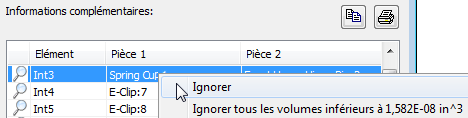
- Options permettant de copier les valeurs dans le Presse-papiers et d’imprimer la liste.
Remarque : Le type d'interférence est inclus dans une nouvelle colonne appelée Note lorsque vous copiez
 la valeur d'une interférence de filetage dans Excel.
la valeur d'une interférence de filetage dans Excel.
Conseil : Si vous souhaitez détecter les éventuelles interférences entre tous les composants, utilisez une fenêtre de capture pour ajouter tous les composants au jeu n° 1, puis cliquez sur OK pour lancer l'analyse.
Conseil : En cliquant deux fois sur une interférence, vous pouvez vous focaliser graphiquement sur une seule zone d'interférence en effectuant un zoom sur une collision particulière.